Dúvida | Como Configurar Evento R2010 Nota Fiscal Serviços Tomados REINF Integral?
Dúvida:
Como Configurar a Entrada de Notas Fiscais de Serviços para gerar o evento R-2010 - Retenção Contribuição Previdenciária - Serviços Tomados no Sistema Integral?
Sumário:
Solução:
Para geração do evento R-2010 algumas mudanças foram necessárias no atual lançamento da Nota Fiscal de Entrada. O REINF pede os dados de prestações de serviços, sendo determinado pela classificação do Item e pelo cadastro do fornecedor. Inicialmente neste evento R-2010 somente serão enviados as notas fiscais que tiveram Retenção Previdenciária (INSS) e que no momento da entrada no sistema foi identificado que possui informações para o REINF.
Observações:
-
- No lançamento das notas fiscais, a data de emissão deverá estar compreendida na mesma competência de lançamento e envio do evento, para evitar rejeição. Por orientação da Receita somente poderá ser transmitida NF-e com a mesma data de emissão do Mês do Envio.
- O envio das notas fiscais para a Receita será realizado por Lote de Fornecedor e centralizado na Matriz. Antes de transmitir deverá ser realizado o lançamento de todas as notas fiscais recebidas do mesmo fornecedor e de todas as filiais.
- Referente ao evento R-2070 - Retenções na Fonte - IR, CSLL, COFINS, PIS/PASEP - Pagamentos diversos, esse será disponibilizado seguindo o cronograma da Receita com previsão para os segundo semestre de 2018.
|
Pré - Condição: Para realizar a Entrada da Nota de Serviço é necessário realizar os procedimentos a seguir:
|
1 - Realizando Entrada de Nota Fiscal de Serviços - Dados REINF
Nesse documento será orientado sobre as alterações na rotina de entrada de notas fiscais de serviços referentes as novas configurações para gerar o evento R-2010 - Serviços Tomados.
| Rotina: | Entrada Serviço - Inclusão |
|---|---|
| Programa: | MOV224 |
| Localização: | Administração de Materiais / Gestão de Estoque / Gerenciamento de Filial / Entradas e Saídas / Movimentação / Entrada / Compra / Serviço |
A rotina pode ser acessada no caminho informado acima:
Foi incluído na 1ª (primeira) tela de lançamento da nota fiscal a opção para informar o indicativo se a prestação de serviços foi em Obra de Construção Civil (Ind - Obra).
Observação: CNO Fornecedor.
Informações importantes sobre os campos da tela acima:
| Ind-Obra | Indicador da Obra de Construção Civil |
Indicativo se a prestação de serviços foi em Obra de Construção Civil. Possui as opções: 0 - Não é obra de construção civil ou não está sujeita a matrícula; 1 - Obra de Construção Civil - Empreitada Total; 2 - Obra de Construção Civil - Empreitada Parcial; |
|---|
Em seguida irá exibir a pergunta "NF possui mais de um item?" (Digite S para sim ou N para Não).
Observação: É possível informar mais de um tipo de serviço por nota fiscal, caso ocorra esta situação, deverá sinalizar que a nota fiscal possui mais de um item.
Se o tipo de despesa possuir retenção de imposto e o tipo de serviço relacionado ao REINF, será questionado se a "Nota Fiscal possui informações para o EFD-Reinf ?".
Se for informado que "N" (Não) deverá seguir com a digitação da nota fiscal normalmente.
Se respondido que "S" (Sim) será exibido a tela para lançamento dos novos campos referente ao REINF. Estas informações somente estão sendo exibidas quando estiver selecionado a Retenção do Imposto INSS.
Observação: Somente será exibido a opção de realizar o lançamento dos impostos retidos se houver as configurações de vinculações dos impostos (Vinculação Fornecedor / Tipo gerencial). Os novos campos do REINF somente serão exibidos para a retenção de INSS.
Campos importantes da tela acima:
| Base: | Informe o valor para base de cálculo da retenção da contribuição previdenciária. Este valor é a aplicação da alíquota de 11% ou 3,5% sobre a base de cálculo da retenção. |
|---|---|
| Perc. %: | Informe a alíquota de 11% ou 3,5% que será aplicada sobre a base de cálculo da retenção. |
| Valor: | Será carregado automaticamente o valor do imposto retido conforme a multiplicação da Base pela Alíquota. |
| Venc: | Deverá ser informado o valor do vencimento do imposto. |
| Vlr. Ret. Sub.: | Informe o valor da retenção destacada nas notas fiscais dos serviços subcontratados. (Se houver) |
| Vlr. Não Ret. Princ.: | Informe o valor da retenção principal que deixou de ser efetuada pelo contratante ou que foi depositada em juízo em decorrência de decisão judicial/administrativa. Nesse caso deverá ser enviado anteriormente o Evento R1070 - Tabela Processo Administrativo. (Se houver) |
| Vlr. 15 anos: | Informe o valor dos serviços prestados por segurados nas condições especiais que justificam a permissão de aposentadoria especial após 15 anos de contribuição, caso exista a informação. |
| Vlr. 20 anos: | Informe o valor dos serviços prestados por segurados nas condições especiais que justificam a permissão de aposentadoria especial após 20 anos de contribuição, caso exista a informação. |
| Vlr. 25 anos: | Informe o valor dos serviços prestados por segurados nas condições especiais que justificam a permissão de aposentadoria especial após 25 anos de contribuição, caso exista a informação. |
| Vlr Adicional. Ret: | Informe o valor adicional a retenção da nota fiscal do serviço referente a serviços prestados sob condições especiais, na qual dão direito a aposentadoria especial aos trabalhadores após 15, 20 ou 25 anos de contribuição. Este valor corresponde ao somatório de 4% sobre o valor do serviço de 15 anos, 3 % sobre o valor do serviço de 20 anos e 2% sobre o valor do serviço de 25 anos, caso exista a informação. |
| Vlr. Não Ret. Adic.: | Informe o valor da retenção adicional da contribuição previdenciária não retida pela contratante ou que foi depositada em juízo em decorrência de decisão judicial/administrativa. Neste caso deverá ser enviado anteriormente o Evento R-1070 - Tabela Processo Administrativo, caso exista a informação. |
Após lançados os valores das retenções dos outros impostos, se houver, pressione a tecla "ESC" e confirme pressionando (S) para continuar o lançamento da nota fiscal.
Ao confirmar S na primeira tela, o Sistema abrirá a opção para digitar o Código do Item de Serviço.
Na opção "Tp. Serviço" pressione F2: Pesquisar para selecionar o código do Serviço referente a despesa.
Observação: Os tipos de serviços devem ser os mesmos códigos da tabela 06, para obter mais informações sobre a tabela acesse a documentação Dúvida | Como Realizar Importação Tabela 06 Classificação Serviços REINF Integral?
Em seguida selecione o código do Serviço e pressione Enter para confirmar.
Deverá prosseguir com o lançamento das outras informações do item. Após o campo observação será exibido a tela dos dados do REINF carregando as informações que foram preenchidas anteriormente na tela dos impostos.
Após a confirmação do lançamento do item, abrirá a tela para lançamento do Financeiro do Fornecedor do Serviço e concluir o lançamento da Entrada da Nota.
|
O Atendimento para a Avanço Informática é prioridade! Caso Você tenha alguma dúvida, fique à vontade para entrar em contato com a gente: |

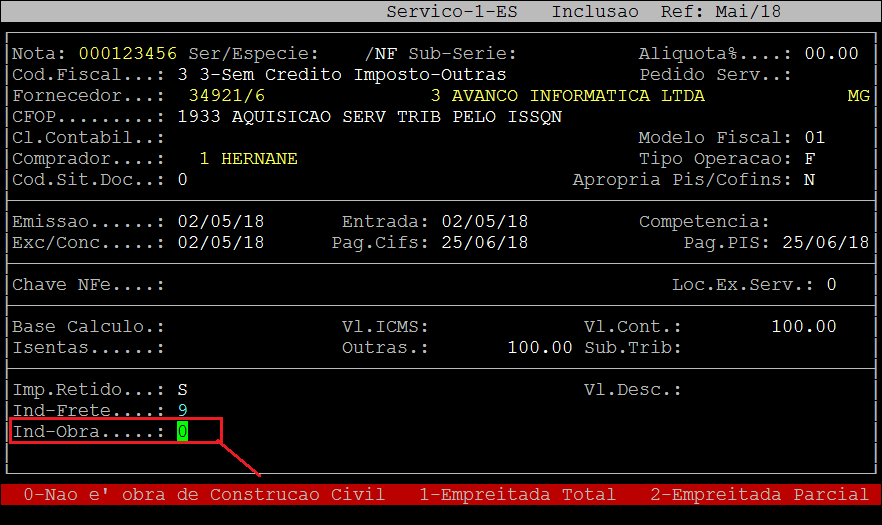
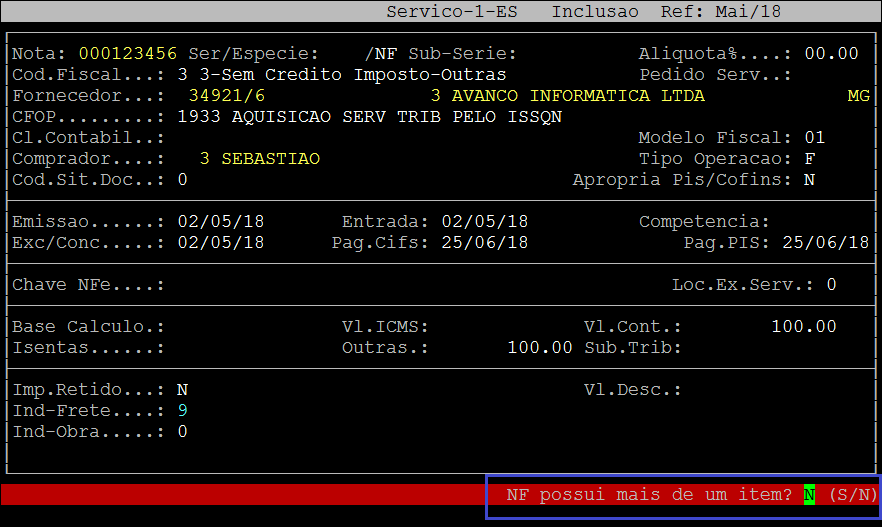
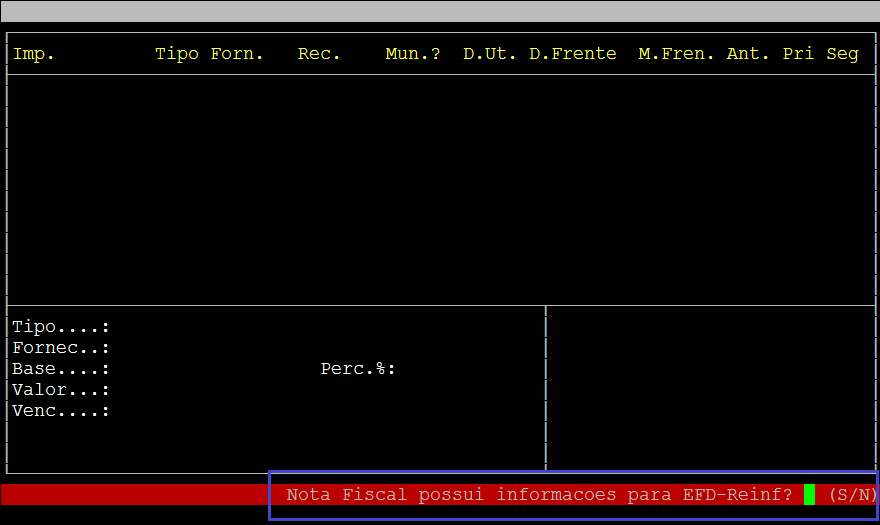
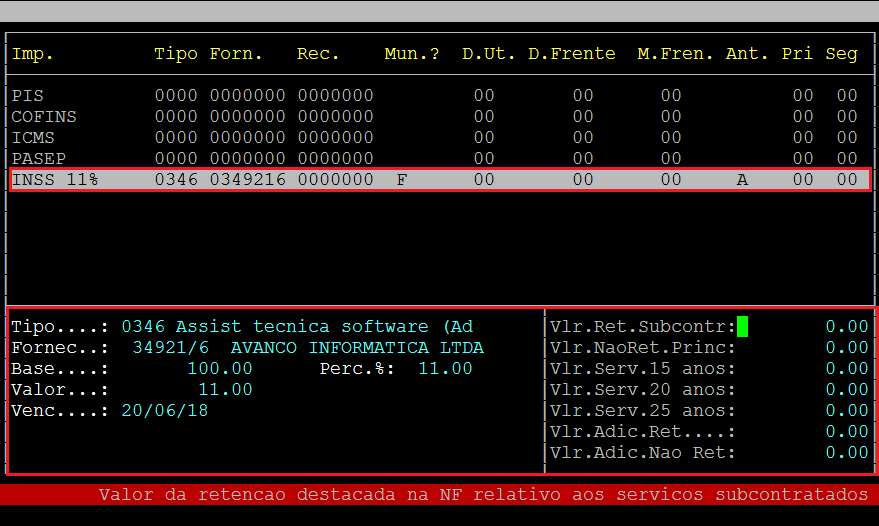
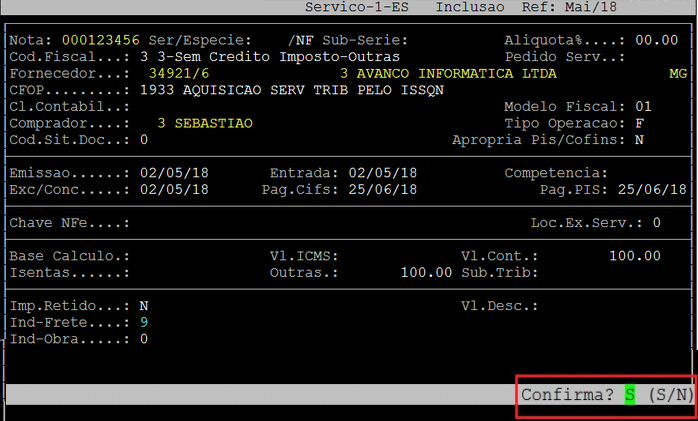
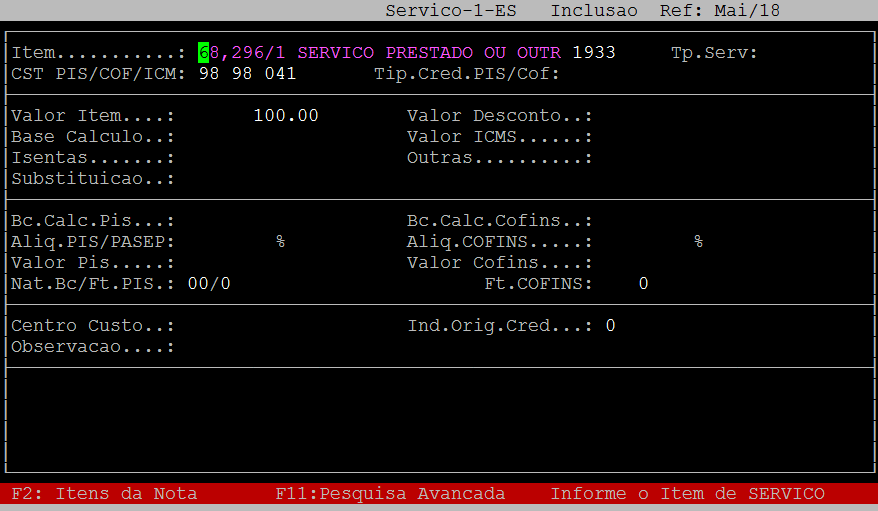
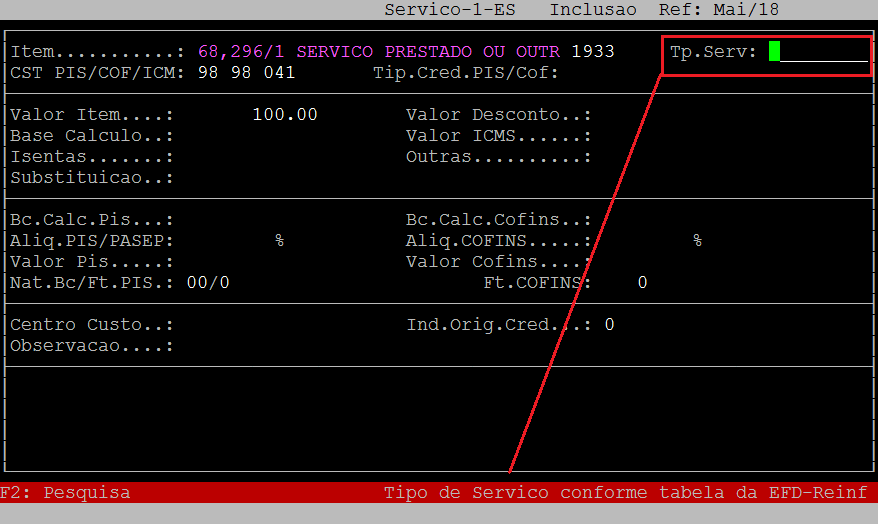
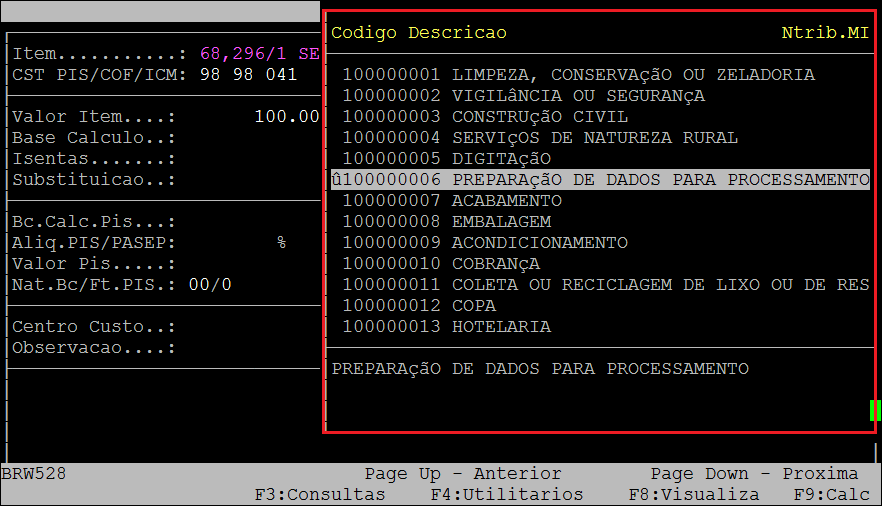
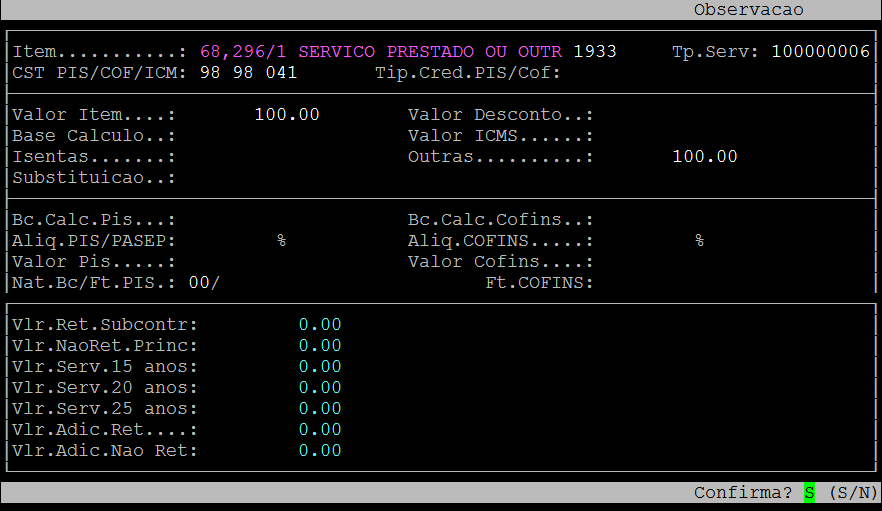


No Comments